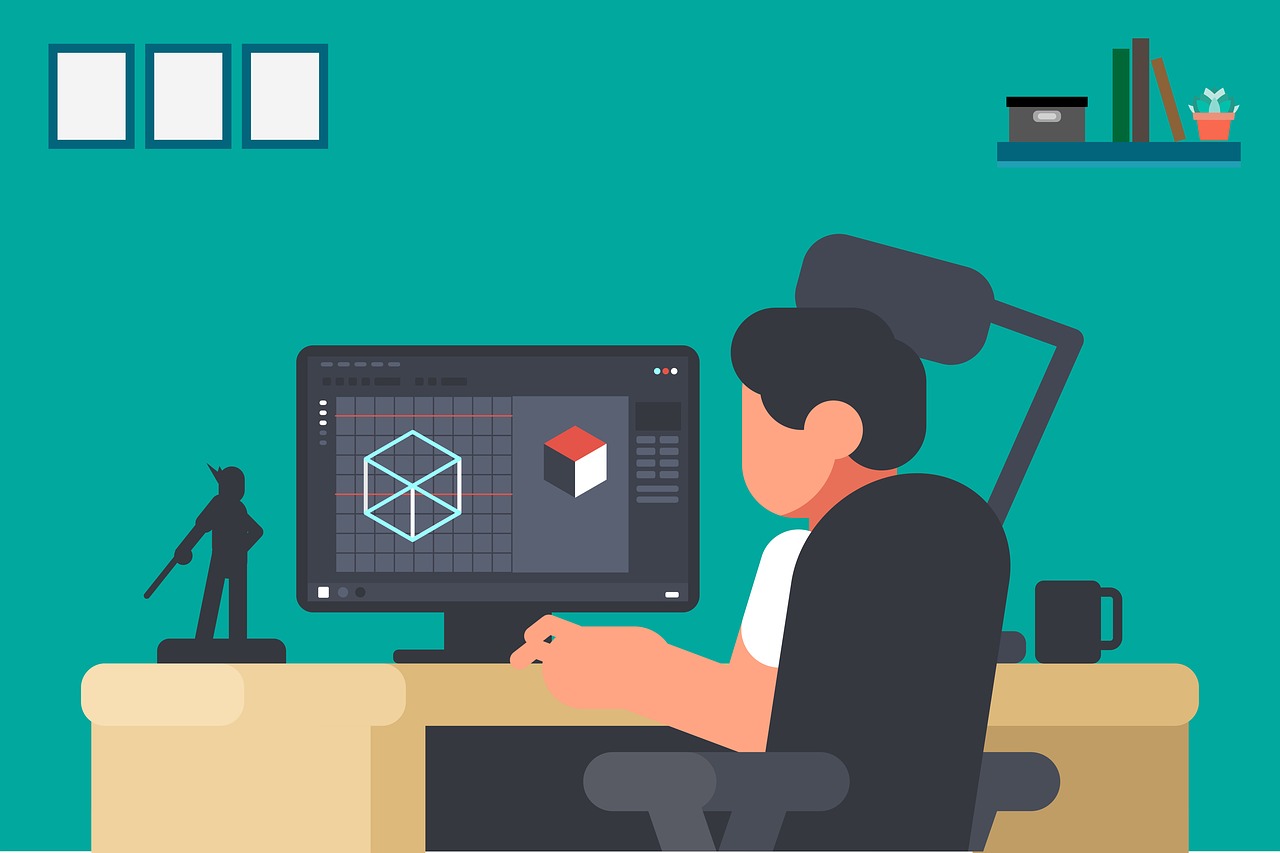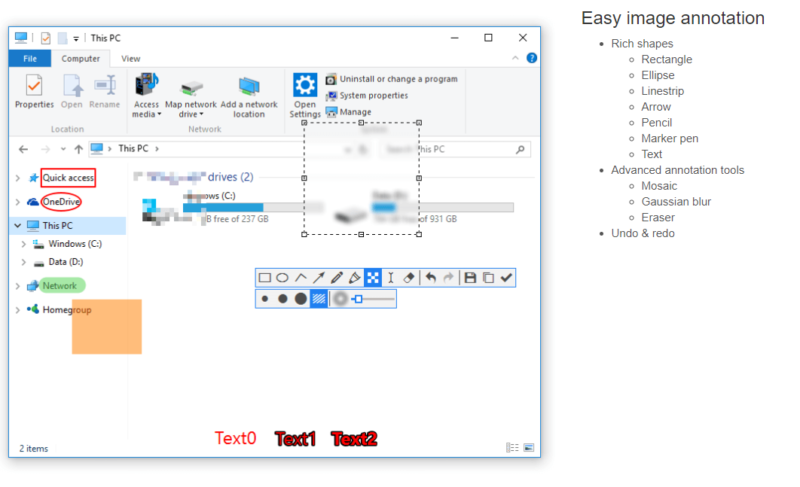ブログはじめて15年、同人誌書き始めて3年、本業で手順書を書き始めて10年経った筆者が、最近気に入って使っているツール類を紹介してみようかなと思いました。
きっかけは、本業で他の人がスクショを取っている様子を見てて、案外面倒臭いことをしてるんだな、こういうの使うと良いですよ、と伝えたところ結構反響があったためでした。
これが無いとまじでやってられない、Snipaste
スクリーンショットを撮影するアプリと言えば、WinShotがまず上げられるかと思います。
確かに、領域指定キャプチャやウィンドウ指定キャプチャをショートカットキーでサクサクできるのは強みだったのですが、強調表示させたりモザイク入れたりするには結局ペイント立ち上げたりと工程が増えてしまいがち。
Snipasteはこれ1つでキャプチャから強調表示編集、指定した領域にモザイクが入れられる優れもの。
僕のように商用利用されている際は、19.99ドルのPRO版を購入してくださいね。
19.99ドル出す価値は十分にありますよ
公式の解説画像が1つにまとまっていて良かったので引用してきました。
キャプチャのショートカットを押すと、フロートウィンドウが表示されるので領域ないしはウィンドウを選択するだけ。
キャプチャ領域確定後に、マーカーや四角形や円、モザイク処理にテキスト入力が行えます。
必要な編集が完了したら保存するか、クリップボードへのコピー、キャプチャのピン留め(フロートウィンドウ化して一時的に置いておける)が行えます。
ブログや同人誌を執筆する際は保存、ConfluenceやSlackを利用している際はクリップボードへのコピーと言った風に使い分けられるのが強み。
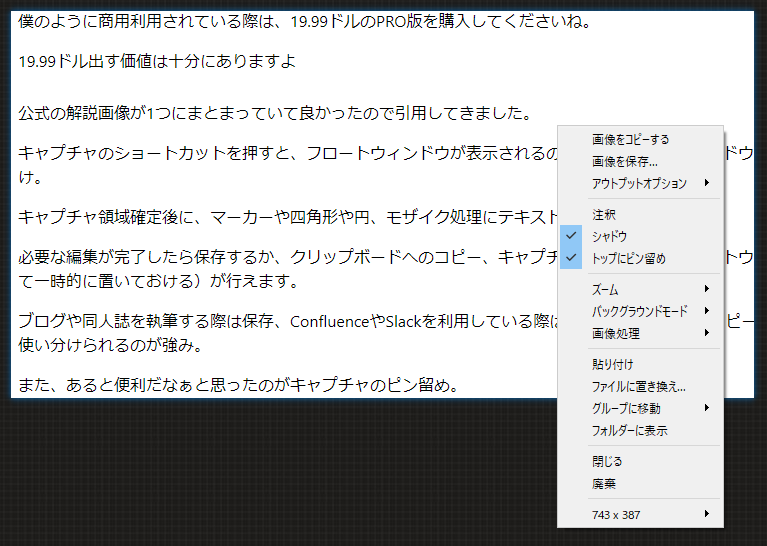
また、あると便利だなぁと思ったのがキャプチャのピン留め。
何か作業する際に現パラメータのメモとしておいておけますし、後で必要になったらこんな風に保存もしくはクリップボードへのコピーができます。
これのおかげで記事執筆や原稿、仕事の効率を爆上げできたのでもうこれが無いと何もできないレベル。
Inkdrop
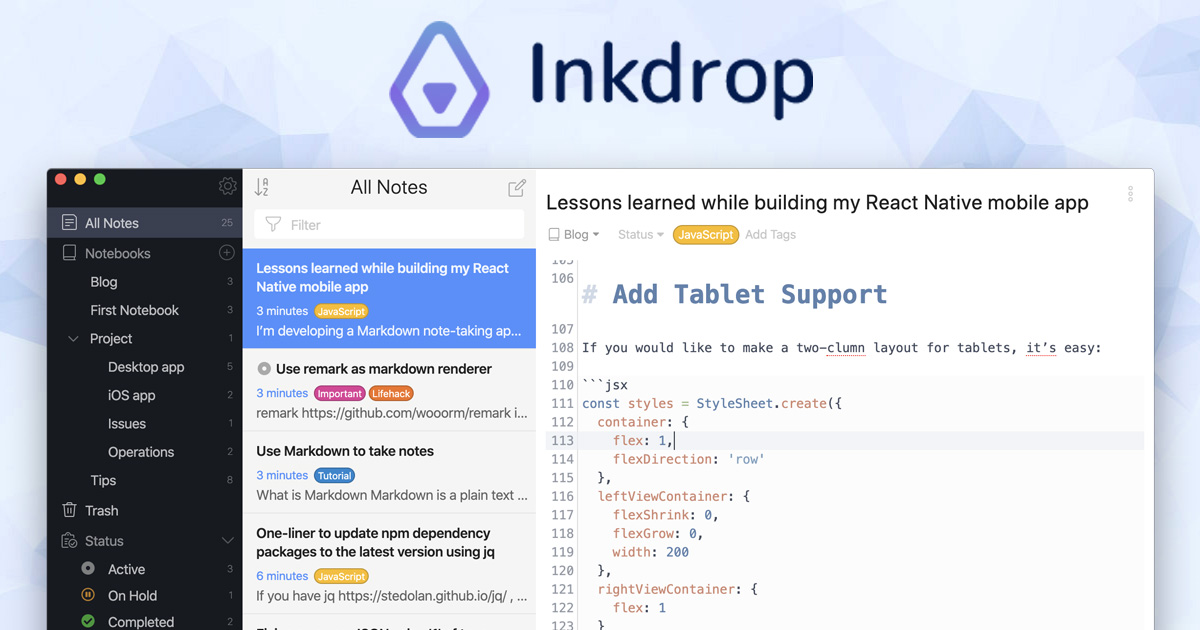
続いてはMarkdownエディタのInkdrop。
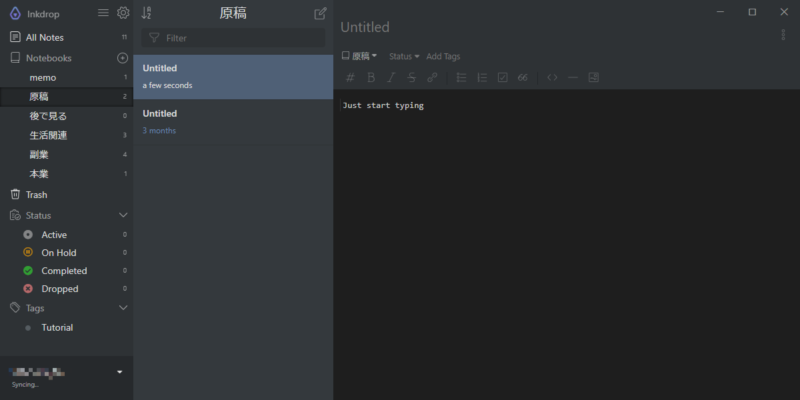
マルチプラットフォーム対応で、デバイス間で暗号化されたデータ同期ができるめっちゃいいやつ。
拡張機能も豊富で、Web Clipperとしても利用できるのでNotionの代わりとして使い始めました。
出先で思いついた内容や、覚えておきたい事を全てInkdropに集約するようにしています。
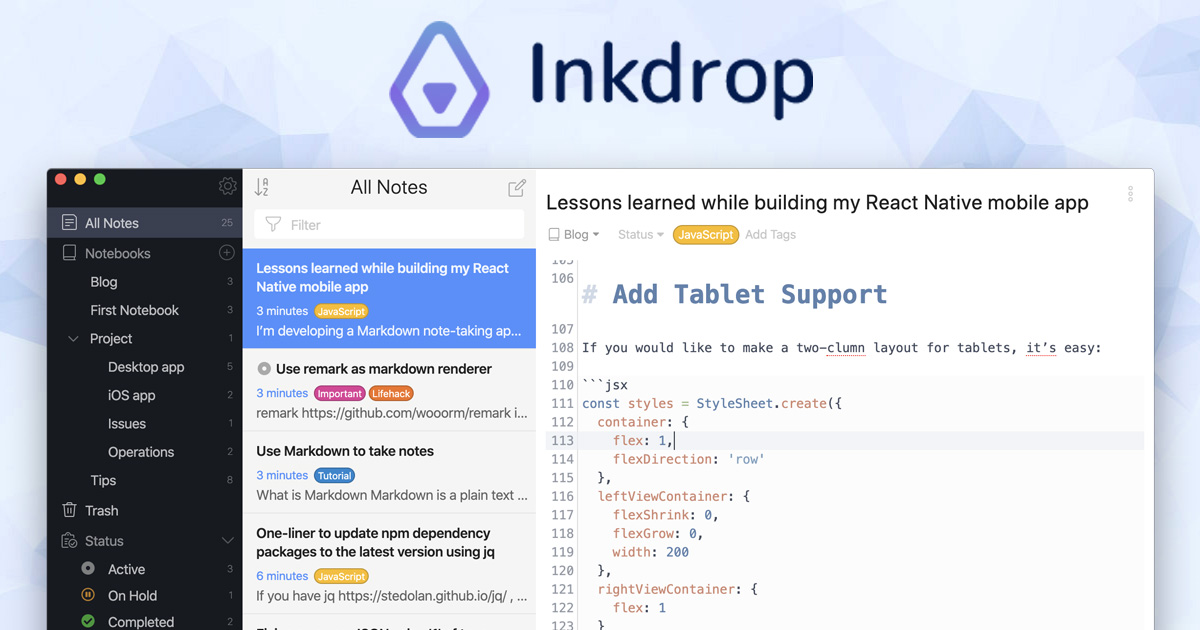
Inkdropは60日の無償体験期間を経て、月額4.99ドルもしくは年額49.9ドルのサブスクリプションタイプ。
こちらもSnipaste同様に価格以上の活躍を見せてくれるのでとっても良い感じ。
OneDrive (Office 365)
続いてはOffice 365 Soloで使える1TB分のOne Drive。
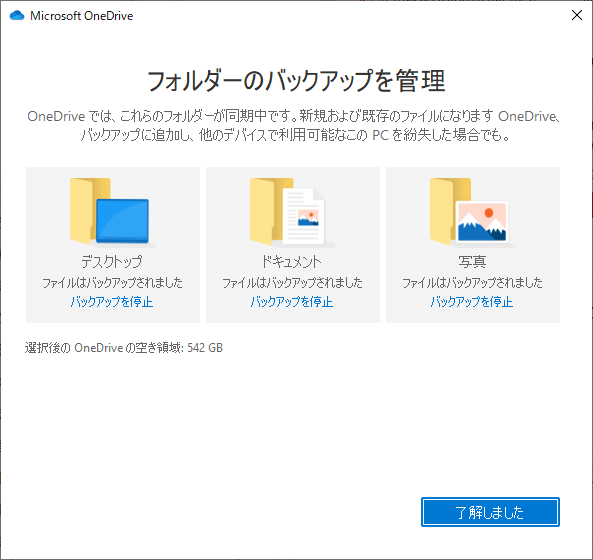
One DriveはDropboxと同じくクラウドファイルストレージサービスなのですが、Windows 10のエクスプローラと連携することで下記のディレクトリをOne Drive上に移動させることができます。
- デスクトップ
- ドキュメント
- 写真
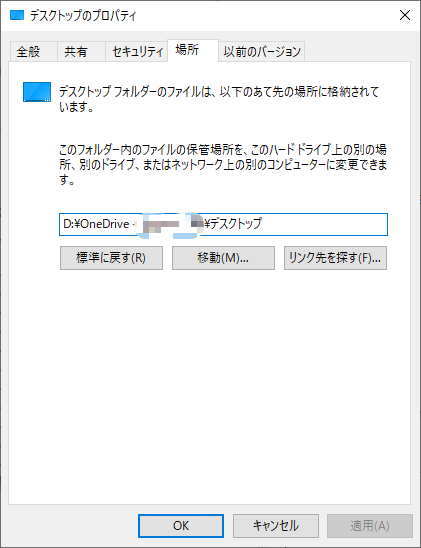
内容としては、One Drive上に上記ディレクトリを作成し、各ディレクトリのプロパティ内にある「場所」でOne Drive上に作成されたディレクトリに変更する、といったことを自動で行ってくれるのです。
僕の場合、デスクトップPCとモバイルPCの2台を主に利用しているため、各デバイス間でスクリーンショットなど、ブログや同人誌執筆に必要なファイルを同期させる用途として利用しています。
もちろん、1台だけだったとしてもバックアップとして機能してくれるので、OSが起動しなくなったりオペミスで削除してしまったとしても復旧できるので結構重要なんですよね。
Visual Studio CodeとWSL 2
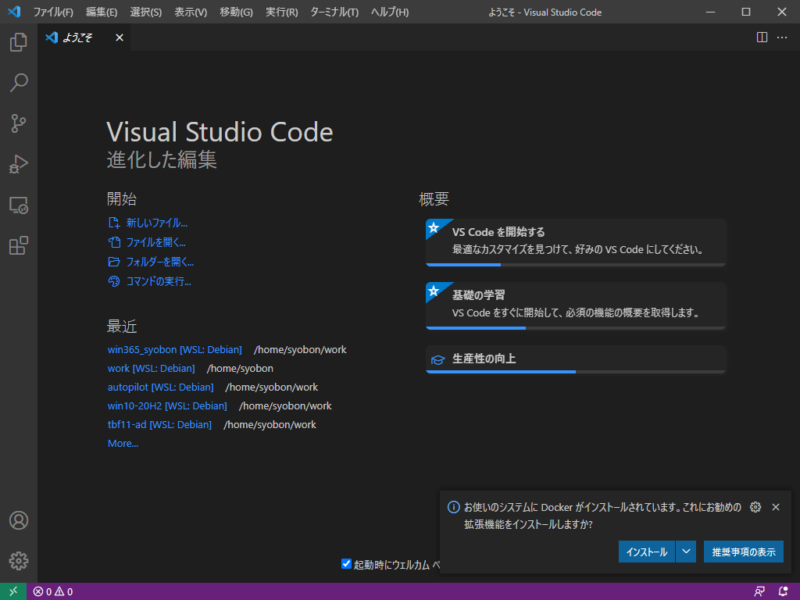
続いてはVisual Studio Code。
Windows 10上でLinuxが利用できる(少し語弊がありますが、簡易的な説明としてこう言い回しています)ので、技術同人誌の原稿をRe:Viewで執筆するために利用しています。
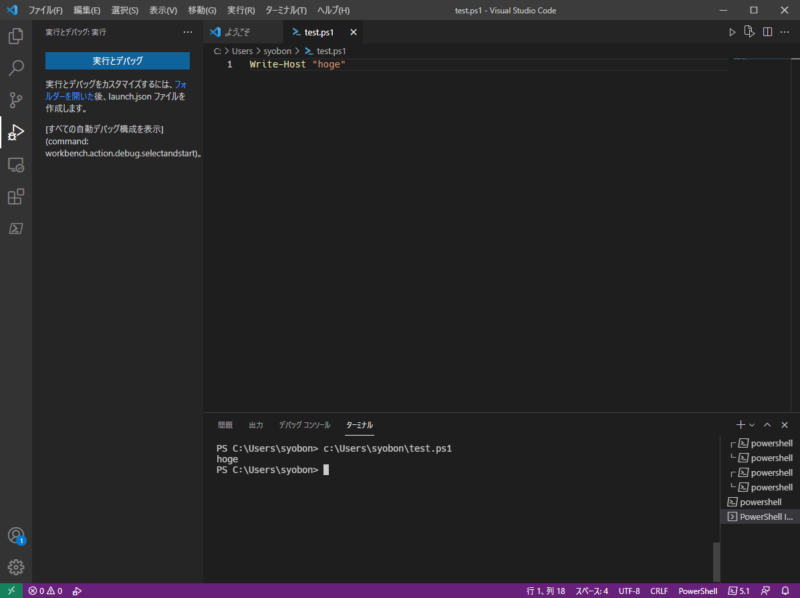
また、PowerShellスクリプトを書く際に強力な補完機能や、F5を押すだけでデバッグ実行ができるのでVisual Studio Codeだけで済ませられるのは大きなポイント。
こういった作業環境は人それぞれ、千差万別ですが皆さんの参考になれば幸いです(˘ω˘)